▼
Scroll to page 2
of
32
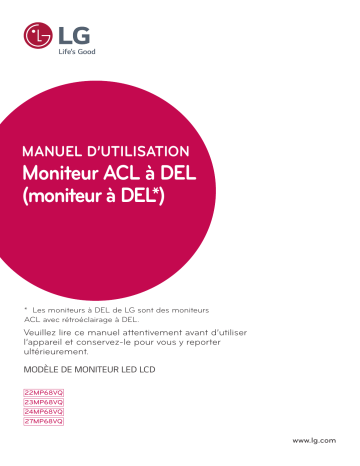
MANUEL D’UTILISATION Moniteur ACL à DEL (moniteur à DEL*) * Les moniteurs à DEL de LG sont des moniteurs ACL avec rétroéclairage à DEL. Veuillez lire ce manuel attentivement avant d’utiliser l’appareil et conservez-le pour vous y reporter ultérieurement. MODÈLE DE MONITEUR LED LCD 22MP68VQ 23MP68VQ 24MP68VQ 27MP68VQ www.lg.com 2 FRANÇAIS FRA SOMMAIRE LICENCE----------------------------------------- 3 ASSEMBLAGE ET PRÉPARATION------------- 4 --Contenu de l’emballage----------------------------------------- 4 --Pilotes et logiciels pris en charge------------------------------- 5 --Pièces et boutons----------------------------------------------- 6 --Déplacement et soulèvement du moniteur-------------------- 8 --Installation du moniteur --------------------------------------- 9 UTILISATION DU MONITEUR---------------- 14 --Connexion à un PC-------------------------------------------- 14 --Connexion aux périphériques AV----------------------------- 15 --Connexion aux périphériques externes- --------------------- 16 PARAMÈTRES DE L’UTILISATEUR----------- 17 --Personnalisation des paramètres----------------------------- 18 Paramètres du menu - Configuration Rapide - Image - Général - Configuration automatique - Réinitialise DÉPANNAGE---------------------------------- 25 CARACTÉRISTIQUES DU PRODUIT---------- 27 --Modes prédéfinis (Résolution)------------------------------- 31 --Voyant--------------------------------------------------------- 31 3 FRA FRANÇAIS LICENCE Chaque modèle dispose de licences différentes. Visitez le site http://www.lg.com pour plus d’informations sur la licence. Les termes HDMI et HDMI High-Definition Multimedia Interface, de même que le logo HDMI sont des marques commerciales ou des marques déposées de HDMI Licensing Administrator, Inc. aux États-Unis et dans d'autres pays. Le contenu suivant est appliqué seulement aux écrans qui sont vendus sur le marché européen et qui doivent satisfaire à la Directive ErP : * Les écrans sont configurés pour s’éteindre automatiquement quatre heures après que vous avez activé l’affichage s’il n’y a pas de réglage d’affichage. * Pour désactiver cette configuration, changez, dans le menu d’affichage, l’option Automatic Standby (Mise en veille automatique) pour la mettre à Off (Arrêt). 4 FRANÇAIS FRA ASSEMBLAGE ET PRÉPARATION Contenu de l’emballage Veuillez vérifier que tous les éléments sont bien présents dans l’emballage avant d’utiliser le produit. S’il manque des éléments, contactez le détaillant auprès duquel vous avez acheté le produit. Notez bien que le produit et les éléments qui l’accompagnent peuvent avoir un aspect différent de ceux de l’illustration. CD / Carte Câble DVI-D (Ce câble n’est pas fourni pour tous les pays.) Câble D-SUB (Ce câble n’est pas fourni pour tous les pays.) ou Cordon d’alimentation Adaptateur ca/cc (Selon le pays) Pied du support ATTENTION Base du support Adaptateur ca/cc (Selon le pays) Support pour câbles Câble HDMI (Ce câble n’est pas fourni pour tous les pays.) 22MP67HQ 23MP67HQ 24MP67HQ 27MP67HQ 22MP67HQ 23MP67HQ 24MP67HQ 27MP67HQ 22MP67VQ 23MP67VQ 24MP67VQ 27MP67VQ 22MP67VQ aucun 23MP67VQ 24MP67VQ 27MP67VQ n’utilisez accessoire non agréé. Afin d’optimiser la sécurité et la durée de vie des produits, yy La garantie ne couvre pas les dommages ni les blessures dus à l’utilisation d’accessoires non yy agréés. REMARQUES Les accessoires fournis avec le produit diffèrent en fonction du modèle choisi. yy Les caractéristiques des produits ou le contenu de ce manuel peuvent être modifiés sans préavis, yy dans le but d’améliorer les performances du produit. 5 Pilotes et logiciels pris en charge Pilotes et logiciels Priorité d’installation 22MP68VQ , 23MP68VQ 24MP68VQ , 27MP68VQ Pilote du moniteur Recommandé O OnScreen Control Recommandé O FRA FRANÇAIS Vous pouvez télécharger et installer la dernière version à partir du site de LGE (www.lg.com). 6 Pièces et boutons FRANÇAIS FRA Bouton du joystick/Voyant lumineux yy Marche : le moniteur est allumé yy Arrêt : le moniteur est éteint Comment utiliser le bouton du joystick Vous pouvez facilement contrôler les fonctions du moniteur en appuyant sur le bouton du joystick ou en le déplaçant vers la gauche/droite avec le doigt. Fonctions de base ◄/► Marche Appuyez une fois sur le bouton du joystick pour allumer le moniteur. Arrêt Appuyez de façon prolongée sur le bouton du joystick pour éteindre le moniteur. Contrôle du volume Vous pouvez régler le volume en déplaçant le bouton du joystick vers la gauche/droite. REMARQUE yy Le bouton du joystick se trouve en bas du moniteur. 7 Pièces et boutons FRA FRANÇAIS Connecteur d’entrée 8 FRANÇAIS FRA Déplacement et soulèvement du moniteur Si vous souhaitez déplacer ou soulever le moniteur, suivez ces instructions pour éviter de le rayer ou de l’endommager le moniteur et afin d’assurer un déplacement sans danger, sans égard à la forme ou à la taille du moniteur. ATTENTION Dans la mesure du possible, évitez de yy toucher l’écran du moniteur. Vous risqueriez d’endommager l’écran ou des pixels permettant de composer l’image. yy Il est recommandé de conserver le moniteur dans sa boîte ou son emballage d’origine avant d’essayer de le déplacer. yy Avant de déplacer ou de soulever le moniteur, déconnectez le cordon d’alimentation et tous les câbles. yy Maintenez fermement le moniteur par le haut et le bas du cadre. Ne tenez pas le panneau. yy Si vous utilisez le panneau du moniteur sans la base du support, le bouton du joystick pourrait rendre le moniteur instable ou le faire tomber, ce qui pourrait endommager le moniteur ou vous blesser. Cela pourrait également entraîner des dysfonctionnements du bouton du joystick. yy Lorsque vous tenez le moniteur, orientez l’écran à l’opposé de vous pour éviter de le rayer. yy Lorsque vous déplacez le moniteur, évitez de faire subir au produit tout choc violent ou vibration. yy Lorsque vous déplacez le moniteur, maintenez-le à la verticale, ne le tournez jamais latéralement et ne l’inclinez pas sur le côté. 9 Installation du moniteur 1 Désassemblage de la base du support 1 Pied du support Base du support 1 Pied du support ATTENTION 1 2 Pour protéger l’écran et éviter de le rayer, yy couvrez la surface avec un chiffon doux. 1 Base du support 2 2 3 Pied du support Base du support 3 3 3 3 * Si le support est difficile à enlever, vous pouvez pousser le verrou à l’aide d’un tournevis à tête plate ou d’un outil3plat pour désassembler le support comme dans l’illustration ci-dessous. FRA FRANÇAIS Assemblage de la base du support 10 ATTENTION FRANÇAIS FRA Les illustrations de ce document représentent yy les procédures standards; le produit peut donc avoir un aspect différent. Ne portez jamais le moniteur à l’envers en le yy tenant uniquement par la base du support. Cela pourrait provoquer la chute du moniteur et entraîner des blessures. yy Lorsque vous soulevez ou déplacez le moniteur, ne touchez pas à l’écran. Toute pression exercée sur l’écran du moniteur pourrait l’endommager. yy Si vous utilisez le panneau du moniteur sans la base du support, le bouton du joystick pourrait rendre le moniteur instable ou le faire tomber, ce qui pourrait endommager le moniteur ou vous blesser. Cela pourrait également entraîner des dysfonctionnements du bouton du joystick. Installation sur une table 1 Soulevez le moniteur et installez-le à la verticale sur la table. Laissez une distance d’au moins 100 mm (3,94 po) entre le moniteur et le mur pour assurer une ventilation correcte. 100 mm (3,94 po) 100 mm (3,94 po) 100 mm (3,94 po) 100 mm (3,94 po) 2 Branchez l’adaptateur ca/cc et le cordon d’alimentation sur une prise murale. ou 11 3 Pour allumer le moniteur, appuyez sur le AVERTISSEMENTS Si vous souhaitez incliner le moniteur, ne tenez pas l’écran par le bas comme indiqué sur cette illustration, car vous risqueriez de vous blesser. ATTENTION Veillez à toujours débrancher le cordon d’alimentation avant de déplacer le moniteur. Vous éviterez ainsi tout risque de décharge électrique. Utilisation du support pour câbles Évitez de toucher l’écran et d’appuyer sur ce dernier pour ajuster l’angle du moniteur. Ne tenez pas cet appareil comme illustré dans l’image ci-dessous. L’écran peut se détacher de la base du support et vous blesser. Support pour câbles REMARQUE Inclinez l’écran de +15° à -2° afin de trouver le meilleur angle de vue. Face avant Face arrière FRA FRANÇAIS bouton du joystick en bas de l’appareil. 12 Utilisation du système de sécurité Kensington FRANÇAIS FRA Le connecteur du système de sécurité Kensington se situe à l’arrière du moniteur. Pour obtenir plus d’informations sur l’installation ou l’utilisation de ce système de sécurité, consultez le manuel fourni avec ce dernier ou rendez-vous sur le site Web http://www.kensington.com . Reliez le câble du système de sécurité Kensington au moniteur et à une table. REMARQUE L’utilisation du verrou Kensington est facultative.Vous pouvez vous procurer les accessoires nécessaires dans un magasin de matériel électronique. 13 Mural (A x B) yy Installation sur un mur 100 mm (3,94 po) 100 mm (3,94 po) 100 mm (3,94 po) 100 mm (3,94 po) Afin d’installer le moniteur sur un mur, fixez un support de fixation murale (offert en option) à l’arrière du moniteur. Assurez-vous que le support mural est correctement fixé au moniteur et au mur. 1 L’utilisation de vis plus longues que la norme pourrait endommager l’intérieur du produit. 2 Une vis non conforme peut endommager le produit et provoquer sa chute. LG Electronics n’est pas responsable des accidents liés à l’utilisation de vis non standards. Modèle Mural (A x B) Vis standard Nombre de vis Support mural (en option) 22MP68VQ 23MP68VQ 24MP68VQ 75 x 75 27MP68VQ 100 x 100 M4 x L10 4 LSW 149 A FRA FRANÇAIS Installez le moniteur à une distance d’au moins 100 mm (3,94 po) du mur et laissez environ 100 mm (3,94 po) d’espace de chaque côté du moniteur pour garantir une ventilation correcte. Pour obtenir des instructions d’installation détaillées, demandez conseil à votre détaillant. Si vous désirez installer un support mural pivotant, consultez le manuel qui s’y rapporte. B ATTENTION yy Débranchez toujours le cordon d’alimentation avant de déplacer ou d’installer le moniteur, pour éviter tout risque de décharge électrique. yy L’installation du moniteur au plafond ou sur un mur incliné est fortement déconseillée. Le moniteur risque de tomber et de provoquer des blessures. Veuillez utiliser le support de fixation murale LG. Pour plus d’informations, contactez votre détaillant ou un installateur qualifié. yy Évitez de trop serrer les vis. Vous risqueriez d’endommager le moniteur. Les dommages provoqués de cette manière ne sont pas couverts par la garantie du produit. yy Utilisez un support mural et des vis conformes à la norme VESA. Les dommages résultant de l’utilisation ou de la mauvaise utilisation de composants inappropriés ne sont pas couverts par la garantie du produit. yy Mesurée depuis l’arrière du moniteur, la longueur des vis doit être inférieure à 8 mm(0,31 po). Support mural Arrière du moniteur Support mural Arrière du moniteur Vis standard : Max. 8 mm(0,31 po) REMARQUES Utilisez les vis conformes à la norme VESA. yy Le kit d’installation du support mural contient yy le guide d’installation, ainsi que tous les éléments nécessaires. Le support mural est une option. Vous pouvez yy vous procurer les accessoires nécessaires auprès de votre détaillant. La longueur des vis peut varier en fonction du yy support mural. Assurez-vous d’utiliser des vis de la bonne longueur. Pour plus d’informations, consultez le guide de yy l’utilisateur du support de fixation murale. 14 FRANÇAIS FRA UTILISATION DU MONITEUR Connexion à un PC yy Ce moniteur est compatible avec la fonction Plug and Play*. * Plug and Play : fonction permettant d’ajouter un périphérique à un ordinateur sans devoir procéder à une reconfiguration ou installer manuellement des pilotes. Connexion DVI-D Cette connexion transmet un signal vidéo numérique entre le PC et le moniteur. Connectez le PC et le moniteur au moyen d’un câble DVI comme montré dans l’illustration ci-dessous. Connexion D-SUB Cette connexion transmet des vidéos analogiques du PC au moniteur. Connectez le PC au moniteur à l’aide du câble D-Sub 15 broches comme montré dans l’illustration ci-dessous. Connexion HDMI Cette connexion transmet des signaux numériques vidéo et audio de votre PC à l’écran. Connectez le PC et l’écran avec le câble HDMI comme montré dans les illustrations suivantes. REMARQUES Connexion avec un connecteur de câble yy d’entrée de signal D-SUB pour Macintosh REMARQUES Adaptateur Mac yy Pour l’utilisation d’un ordinateur Macintosh (Apple), utilisez un adaptateur pour remplacer le connecteur D-SUB/VGA 15 broches haute densité (3 rangées) du câble par un connecteur 15 broches à 2 rangées. yyL’utilisation d’un PC HDMI peut entraîner des problèmes de compatibilité. yyUtilisez un câble certifié sur lequel est apposé le logo HDMI. Si vous utilisez un câble non certifié HDMI, l’écran peut ne pas s’afficher ou une erreur de connexion peut survenir. yyTypes de câbles HDMI recommandés : - Câble HDMI®/MD haute vitesse - Câble HDMI®/MD haute vitesse avec Ethernet 15 ATTENTION Connexion HDMI La connexion HDMI permet de transmettre les signaux vidéo et audio numériques de votre ordinateur ou d’un périphérique AV au moniteur. Connectez l’ordinateur et le périphérique AV au moniteur à l’aide d'un câble HDMI, comme illustré ci-dessous. REMARQUES Si vous souhaitez utiliser deux PC avec yy le même moniteur, veillez à brancher correctement les câbles de signal (D-SUB/ DVI-D/HDMI) au moniteur. Si le moniteur est froid et que vous l’allumez, yy un scintillement peut se produire. Ce phénomène est tout à fait normal. Des points rouges, verts ou bleus peuvent yy apparaître sur l’écran. Ce phénomène est tout à fait normal. REMARQUES L’utilisation d’un PC HDMI peut entraîner des yy problèmes de compatibilité. Utilisez un câble certifié sur lequel est yy apposé le logo HDMI.Si vous utilisez un câble non certifié HDMI, l’écran peut ne pas s’afficher ou une erreur de connexion peut survenir. Types de câbles HDMI recommandés: yy - Câble HDMI®/MD haute vitesse - Câble HDMI®/MD haute vitesse avec Ethernet FRA FRANÇAIS Branchez le câble de signal yy d’entrée et serrez les vis dans le sens des aiguilles d’une montre. yy N’appuyez pas de manière prolongée sur l’écran, cela pourrait provoquer une distorsion temporaire de l’image. yy Afin d’éviter les incrustations d’image, ne laissez pas une image fixe s’afficher en permanence. Configurez si possible un écran de veille. Connexion aux périphériques AV 16 FRANÇAIS FRA Connexion aux périphériques externes Connexion de périphériques Branchez les périphériques au moniteur à l’aide du port pour casque d’écoute. (vendus séparément) REMARQUES Les périphériques sont vendus séparément. yy L’utilisation de prises d’écouteurs angulaires yy peut provoquer des problèmes lors de la connexion d’un autre périphérique externe au moniteur. Il est donc conseillé d’utiliser des prises d’écouteurs droites. Prise angulaire Prise droite REMARQUE Selon les paramètres audio de l’ordinateur yy et du périphérique externe, les fonctionnalités du casque d’écoute et des haut-parleurs peuvent être limitées. 17 PARAMÈTRES DE L’UTILISATEUR 1 Appuyez sur le bouton du joystick en bas du moniteur. 2 Déplacez le joystick vers le haut/bas (▲/▼) et vers la gauche/droite (◄/►) pour régler les options. 3 Appuyez une nouvelle fois sur le bouton du joystick pour sortir du menu principal. Bouton du joystick Bouton État du menu Description Menu principal désactivé Permet d’activer le menu principal. Menu principal activé Permet de sortir du menu principal. (Maintenez le bouton enfoncé pour éteindre le moniteur : vous pouvez éteindre le moniteur de cette façon à n’importe quel moment, même lorsque l’affichage écran est activé.) ◄ ► ▲ ▼ Menu principal désactivé Permet de régler le niveau du volume du moniteur. Menu principal activé Permet d’accéder aux fonctions du menu. Menu principal désactivé Permet de régler le niveau du volume du moniteur. Menu principal activé Permet d’accéder aux caractéristiques d’entrée. Menu principal désactivé Permet d’activer le menu principal. Menu principal activé Permet d’accéder à la caractéristique de Mode Image. Menu principal désactivé Permet d’activer le menu principal. Menu principal activé Permet d’éteindre le moniteur. Picture Mode Fonctions du menu principal. Picture Mode Menu principal Description Menu Permet de configurer les paramètres de l’écran. Mode Image Permet de sélectionner le mode Image pour atteindre le meilleur effet d’affichage. Picture Mode Source d’entrée Permet de changer de signaux d’entrée. yy Lorsque deux signaux d’entrée sont connectés, sélectionnez le menu d’entrée et le signal d’entrée (D-SUB/ DVI-D/HDMI) sera changé de manière séquentielle. yy Lorsqu’un seul signal d’entrée est connecté, il est automatiquement détecté. Le signal d’entrée par défaut est D-SUB. Éteindre le moniteur Permet d’éteindre le moniteur. Sortie Permet de sortir du menu principal. Picture Mode FRA FRANÇAIS Activation du menu principal 18 Personnalisation des paramètres FRANÇAIS FRA Paramètres du menu - Configuration Rapide 1 Pour consulter le menu OSD, appuyez sur le bouton du joystick en bas du moniteur, puis entrez dans le Menu. 2 Sélectionnez Configuration Rapide > Luminosité en déplaçant le joystick. 3 Configurez les options en suivant les instructions affichées en bas à droite. 4 Pour retourner au menu supérieur ou régler d’autres éléments du menu, déplacez le joystick avec la touche ◄ ou appuyez sur ( / OK). 5 Si vous souhaitez sortir du menu OSD, déplacez le joystick avec la touche ◄ jusqu’à ce que vous soyez sorti. Chaque option est détaillée ci-dessous. Menu > Configuration Rapide Luminosité Contraste Volume Fonction Permet de régler la luminosité et le contraste de l’écran. Permet de régler le volume. REMARQUE yy Vous pouvez activer ou désactiver le son en déplaçant le bouton du joystick avec la touche ▼ dans le menu du volume. Ratio Permet de régler le format d’affichage de l’écran. SMART ENERGY SAVING Large Permet d’afficher la vidéo en grand écran, quelle que soit l’entrée du signal vidéo. Original Permet d’afficher une vidéo en fonction du format d’affichage du signal vidéo d’entrée. Haut SMART ENERGY SAVING permet d’économiser de l’énergie avec cette fonction d’énergie à haut rendement. Bas SMART ENERGY SAVING permet d’économiser de l’énergie avec cette fonction d’énergie à faible efficacité. Off Désactive la fonction SMART ENERGY SAVING. * SMART ENERGY SAVING : Économisez l’énergie en utilisant l’algorithme de compensation de la luminosité. REMARQUES L’affichage peut être semblable pour les options Large et Original à la résolution recommandée yy (1 920 x 1 080). Le ratio est désactivé dans le signal entrelacé. yy REMARQUE La valeur des données d’économie d’énergie peut varier en fonction du panneau et des fournisseurs yy de panneau. Si vous réglez l’option SMART ENERGY SAVING sur Haut ou Bas, la luminance du moniteur diminue yy ou augmente d’après la source. 19 - Image FRA FRANÇAIS 1 Pour consulter le menu OSD, appuyez sur le bouton du joystick en bas du moniteur, puis entrez dans le Menu. 2 Sélectionnez Image en déplaçant le joystick. 3 Configurez les options en suivant les instructions affichées en bas à droite. 4 Pour retourner au menu supérieur ou régler d’autres éléments du menu, déplacez le joystick avec la touche ◄ ou appuyez sur ( / OK). 5 Si vous souhaitez sortir du menu OSD, déplacez le joystick avec la touche ◄ jusqu’à ce que vous soyez sorti. Chaque option est décrite ci-dessous. Menu > Image Mode Image Fonction Perso. Permet à l’utilisateur de régler chaque élément. Le mode Couleur du menu principal peut être réglé. Lecture 1 Permet d’optimiser l’écran pour la lecture de journaux. Si vous souhaitez un écran plus lumineux, vous pouvez régler la luminosité dans le menu OSD. Lecture 2 Permet d’optimiser l’écran pour les dessins animés. Si vous souhaitez un écran plus lumineux, vous pouvez régler la luminosité dans le menu OSD. Photo Optimise la qualité de l’écran pour visionner des photos. Cinéma Permet d’optimiser l’écran pour améliorer les effets visuels d’une vidéo. Perception des Ce mode est pour les utilisateurs qui ne peuvent pas distinguer le rouge du vert. Il couleurs permet à ces utilisateurs de distinguer ces deux couleurs facilement. Jeux Permet d’optimiser l’écran pour les jeux. REMARQUES La fonction Perception des couleurs est facultative pour les utilisateurs qui ne peuvent pas distinguer yy le rouge du vert. Si vous éprouvez un inconfort lors du visionnement, désactivez cette fonction. Cette fonction peut ne pas distinguer certaines couleurs. yy 20 Ajuster Image FRANÇAIS FRA SUPER RESOLUTION+ Haut Ce mode offre une qualité d’image optimisée lorsque l’utilisateur veut des images nettes. Il convient à des vidéos ou à des jeux de grande qualité. Moyen Ce mode offre une qualité d’image optimisée lorsque l’utilisateur veut des images d’une résolution entre basse et haute pour un visionnement confortable. Il est efficace pour les vidéos UCC ou SD. Bas Ce mode offre une qualité d’image optimisée lorsque l’utilisateur veut des images lisses et naturelles. Il convient aux images fixes ou à celles qui bougent lentement. Off Sélectionnez cette option pour le visionnement de tous les jours. SUPER RESOLUTION+ est désactivé dans ce mode. Netteté Permet de régler la netteté de l’écran. Niveau Noir Permet de définir le niveau de décalage (pour le mode HDMI uniquement). yyDécalage : cette valeur sert de référence pour un signal vidéo ; il s'agit de la couleur la plus sombre que le moniteur peut afficher. Temps de Réponse Overscan DFC Haut Maintient le taux de contraste de l'écran actuel. Bas Réduit les niveaux de noirs et augmente les niveaux des blancs dans le taux de contraste de l'écran actuel. Permet de définir un temps de réponse pour les images affichées en fonction de la vitesse de l’écran. Pour un visionnement normal, nous vous recommandons d’utiliser le mode Moyen. Pour des images en mouvement rapide, nous vous recommandons d’utiliser le mode Haut. Le mode Haut peut générer des incrustations d'images. Haut Définit un temps de réponse élevé. Moyen Définit un temps de réponse moyen. Bas Définit un temps de réponse court. Off Désactive la fonction d’amélioration du temps de réponse. On Permet de sélectionner la gamme d’image de production pour le réglage DTV en mode d’entrée HDMI (seulement pour l’entrée HDMI). Il est conseillé d’activer cette fonction pour la connexion d’un périphérique AV. Off Désactive la fonction Overscan. On Ajuste automatiquement la luminosité en fonction de l’écran. Off Désactive la fonction DFC. Contrôle des noirs Permet de contrôler le contraste des noirs pour une meilleure visibilité dans les scènes obscures. L’augmentation de la valeur de Black Stabilizer (Contrôle des noirs) éclaircit la zone de faible niveau de gris sur la surface de l’écran. (Vous pouvez facilement distinguer les objets sur les écrans de jeu sombres.) La réduction de la valeur du contrôle des noirs assombrit la zone de faible niveau de gris et augmente le contraste dynamique à l’écran. FreeSync Affiche des images naturelles et homogènes en synchronisant la fréquence verticale du signal d’entrée avec celle du signal de sortie. REMARQUES yyAfin d’utiliser la caractéristique de FreeSync, une carte graphique compatible avec FreeSync est nécessaire. yyInterface prise en charge : HDMI yyPour plus d’information, consultez le site Web de AMD au http: //www.amd.com/FreeSync On Allumez FreeSync. Off Fermez FreeSync. 21 Ajuster Couleur Gamma Permet de sélectionner la couleur de l’image par défaut. Chaud : permet d’ajouter du rouge à la couleur de l’écran. Moyen : permet de définir la couleur de l’écran à mi-chemin entre le rouge et le bleu. Froid : permet d’ajouter du bleu à la couleur de l’écran. Utilis. Rouge Vert Bleu Six Couleurs Vous pouvez personnaliser les couleurs de l’affichage à l’aide des options Rouge, Vert et Bleu. Répond aux exigences de l’utilisateur pour les couleurs grâce au réglage de la teinte et de la saturation des six couleurs (Rouge_Teinte, Rouge_ Saturation, Vert_Teinte, Vert_Saturation, Bleu_Teinte, Bleu_Saturation, Cyan_Teinte, Cyan_Saturation, Magenta_Teinte, Magenta_Saturation, Jaune_Teinte, Jaune_Saturation) et à l’enregistrement de ces paramètres. * Teinte : Ajuste le ton de l’écran. * Saturation : Règle la saturation des couleurs de l’écran. Plus la valeur est faible, moins les couleurs sont saturées et lumineuses. Plus la valeur est élevée, plus les couleurs sont sombres et saturées. Affichage Réinitialise Réinitialise les paramètres de couleurs par défaut. Horizontal Permet de déplacer l’image vers la gauche ou la droite. Vertical Permet de déplacer l’image vers le haut ou le bas. Horloge Permet d’atténuer toutes les barres verticales ou stries visibles sur le fond de l’écran. La dimension horizontale de l’écran changera aussi. Phase Permet d’ajuster le foyer de l’affichage. Cette fonction vous permet de supprimer tout bruit horizontal et d’éclaircir ou d'ajuster la netteté des personnes à l’écran. FRA FRANÇAIS Températ. Plus la valeur gamma est haute, plus l’image est foncée, et vice-versa. Si vous n’avez pas besoin de régler les paramètres gamma, sélectionnez Off (Fermé). 22 - Général FRANÇAIS FRA 1 Pour consulter le menu OSD, appuyez sur le bouton du joystick en bas du moniteur, puis entrez dans le Menu. 2 Sélectionnez Général en déplaçant le joystick. 3 Configurez les options en suivant les instructions affichées en bas à droite. 4 Pour retourner au menu supérieur ou régler d’autres éléments du menu, déplacez le joystick avec la touche ◄ ou appuyez sur ( / OK). 5 Si vous souhaitez sortir du menu OSD, déplacez le joystick avec la touche ◄ jusqu’à ce que vous soyez sorti. Chaque option est décrite ci-dessous. Menu > Général Fonction Langue Permet de définir la langue dans laquelle les noms de commandes sont affichés. Témoin de Permet d’activer ou de désactiver le voyant d’alimentation situé à l’avant du moniteur. fonctionnement à DEL On Le voyant d’alimentation s’active automatiquement. Off Le voyant d’alimentation est éteint. Veille Automatique L’écran passe automatiquement en mode de veille après une certaine période. Résolution Permet de définir la résolution souhaitée. Cette option est activée uniquement lorsque la résolution de l’écran de votre ordinateur est configurée comme indiqué ci-dessous (pour le mode D-SUB uniquement). REMARQUE Cette fonction est activée uniquement lorsque la résolution de l’écran de votre ordinateur est configurée comme indiqué ci-dessous, à moins que la résolution de sortie de votre ordinateur soit incorrecte. 1 024 x 768, 1 280 x 768, 1 360 x 768, 1 366 x 768, Off (Désactivé) 1 280 x 960, 1 600 x 900, Off (Désactivé) 1 440 x 900, 1 600 x 900, Off (Désactivé) OSD Verrouiller Cette fonction désactive la configuration et le réglage des menus. On Active la fonction OSD Verrouiller. REMARQUE Toutes les fonctions sont désactivées, à l’exception de Luminosité, Contraste, Volume, Source d’entrée et Général dans OSD Verrouiller. Off Désactive la fonction OSD Verrouiller. 23 - Configuration automatique FRA FRANÇAIS 1 Pour consulter le menu OSD, appuyez sur le bouton du joystick en bas du moniteur, puis entrez dans le Menu. 2 Sélectionnez Configuration automatique en déplaçant le joystick. 3 Configurez les options en suivant les instructions affichées en bas à droite. 4 Pour retourner au menu supérieur ou régler d’autres éléments du menu, déplacez le joystick avec la touche ◄ ou appuyez sur ( / OK). 5 Si vous souhaitez sortir du menu OSD, déplacez le joystick avec la touche ◄ jusqu’à ce que vous soyez sorti. Chaque option est décrite ci-dessous. Menu > Configuration automatique Description Voulez-vous effectuer la configuration automatique? Oui Applique la Configuration Automatique pour un affichage optimal en mode D-SUB. Annuler Supprime la sélection. REMARQUE Cette fonction sera activée uniquement dans l'entrée analogique. yy 24 - Réinitialise FRANÇAIS FRA 1 Pour consulter le menu OSD, appuyez sur le bouton du joystick en bas du moniteur, puis entrez dans le Menu. 2 Sélectionnez Réinitialise en déplaçant le joystick. 3 Configurez les options en suivant les instructions affichées en bas à droite. 4 Pour retourner au menu supérieur ou régler d’autres éléments du menu, déplacez le joystick avec la touche ◄ ou appuyez sur ( / OK). 5 Si vous souhaitez sortir du menu OSD, déplacez le joystick avec la touche ◄ jusqu’à ce que vous soyez sorti. Chaque option est détaillée ci-dessous. Menu > Réinitialise Description Voulez-vous réinitialiser les paramètres? Réinitialise Permet de rétablir les paramètres par défaut. Annuler Annule la réinitialisation. 25 Effectuez les vérifications suivantes avant de nous joindre. Aucune image ne s’affiche. Le cordon d’alimentation du moniteur est-il bien branché? yy Vérifiez que le cordon d’alimentation est correctement branché dans la prise d’alimentation. Le voyant d’alimentation est-il allumé? yy Appuyez sur le bouton Marche-Arrêt. Le voyant d’alimentation clignote-t-il? yy Si le moniteur est en mode d’économie d’énergie, déplacez la souris ou appuyez sur n’importe quelle touche du clavier pour activer de nouveau l’affichage. yy Vérifiez si l’ordinateur est allumé. yy Ce message s’affiche lorsque le signal provenant du PC (carte vidéo) est en dehors de la plage de fréquence horizontale ou verticale du moniteur. Consultez la section « Caractéristiques du produit » de ce manuel pour reconfigurer l’écran. yy Lorsque l’écran reste « PAS DE SIGNAL », il passe au mode DPM. yy Ce message apparaît lorsque le câble de signal entre le PC et le moniteur est déconnecté ou manquant. Vérifiez le câble et reconnectez-le. Le message « Out of Range » (COUPURE) est-il affiché? Le message « No Signal » (Aucun signal) s’affiche-t-il? Vous ne pouvez pas sélectionner certaines fonctions dans l’OSD. Certaines des fonctions sont-elles yy Vous pouvez déverrouiller les commandes OSD à tout moment en indisponibles lorsque vous appuyez entrant dans le menu de verrouillage de l’OSD et en désactivant sur le bouton Menu? certaines fonctions. L’image n’est pas correcte. La position d’affichage n’est pas correcte. yy Entrez dans la fonction Auto configuration (Configuration automatique) et sélectionnez l’option « Yes » (Oui) pour ajuster automatiquement l’image affichée à la configuration idéale. Des barres ou des stries verticales sont visibles sur le fond de l’écran. yy Entrez dans la fonction Auto configuration (Configuration automatique) et sélectionnez l’option « Yes » (Oui) pour ajuster automatiquement l’image affichée à la configuration idéale. Du bruit horizontal est visible sur yy Entrez dans la fonction Auto configuration (Configuration automatique) une image ou les personnes à et sélectionnez l’option « Yes » (Oui) pour ajuster automatiquement l’écran ne s’affichent pas clairement. l’image affichée à la configuration idéale. y y Vérifiez le Panneau de configuration ► Affichage ► Réglages et réglez l’affichage à la résolution recommandée ou réglez l’image affichée à la configuration idéale. Sélectionnez un réglage de configuration des couleurs supérieur à 24 bits (couleur vraie). FRA FRANÇAIS DÉPANNAGE 26 ATTENTION FRANÇAIS FRA Allez dans Panneau de configuration ► Affichage ► Paramètres et vérifiez si la fréquence ou la yy résolution ont été modifiées. Si c’est le cas, reconfigurez la carte vidéo en fonction de la résolution recommandée. Si la résolution de la carte vidéo n’est pas celle recommandée (optimale), le texte risque d’être flou, yy les images indistinctes, la zone d’affichage incomplète ou mal centrée. Sélectionnez la résolution recommandée. La méthode de réglage peut différer d’un ordinateur ou d’un système d’exploitation à un autre. Il se yy peut que la carte vidéo ne prenne pas en charge certaines résolutions. Le cas échéant, contactez le fabricant de l’ordinateur ou de la carte vidéo. L’image n’est pas correcte. Les couleurs à l’écran sont monochromes ou anormales. L’écran scintille. yy Vérifiez que le câble de signal est bien connecté. Au besoin, utilisez un tournevis pour le resserrer. yy Assurez-vous que la carte vidéo est bien insérée dans son emplacement. yy Définissez les paramètres de couleurs à un niveau supérieur à 24 bits (vraies couleurs). Panneau de configuration ► Paramètres. yy Vérifiez si l’écran est réglé au mode entrelacé. Si oui, sélectionnez la résolution recommandée. Le message « Moniteur non reconnu, moniteur Plug and Play (VESA DDC) trouvé » s’affiche-t-il? Avez-vous installé le pilote d’affichage? yy Assurez-vous d’installer le pilote d’affichage à partir de notre site: http://www.lg.com. yy Vérifiez que votre carte vidéo prend en charge la fonction Plug and Play. L’affichage est instable. Avez-vous sélectionné la résolution appropriée? yy Si vous avez sélectionné la résolution HDMI 1 080i 60/50 Hz (entrelacée),il est possible que l’écran scintille. Modifiez la résolution à 1 080P ou sélectionnez la résolution recommandée. 27 CARACTÉRISTIQUES DU PRODUIT 22MP68VQ Entrée sync. Type Écran TFT (Thin Film Transistor) à cristaux liquides (ACL) avec traitement anti-éblouissement Distance entre pixels 0,24795 mm x 0,24795 mm (distance entre les pixels) De 30 kHz à 85 kHz (HDMI) (FreeSync activé) De 30 kHz à 83 kHz (HDMI) (FreeSync désactivé) De 30 kHz à 83 kHz (D-SUB) De 30 kHz à 83 kHz (DVI) De 40 Hz à 75 Hz (HDMI) (FreeSync activé) De 56 Hz à 75 Hz (HDMI) (FreeSync désactivé) De 56 Hz à 75 Hz (D-SUB) De 56 Hz à 75 Hz (DVI) Synchronisation numérique séparée Connecteur D-SUB 15 broches/Connecteur DVI-D (Numérique) Connecteur HDMI Analogique RVB (0,7 Vp-p/75 ohm), numérique Fréquence horizontale Fréquence verticale Entrée vidéo Format d’entrée Signal d’entrée Résolution Format d’entrée Max. 1 920 x 1 080 @ 75 Hz Recommandée Plug & Play Consommation électrique Alimentation Adaptateur ca/cc DDC 2B (analogique, numérique, HDMI) Mode sous tension : 17,6 W Typ. (Condition de sortie d’usine)* Mode veille : ≤ 0,3 W ** Mode hors tension : ≤ 0,3 W 19 V 1,3 A Type ADS-40SG-19-3 19025G, fabriqué par SHENZHEN HONOR ELECTRONIC ou Type ADS-40FSG-19 19025GPG-1, fabriqué par SHENZHEN HONOR ELECTRONIC ou Type ADS-40FSG-19 19025GPBR-1, fabriqué par SHENZHEN HONOR ELECTRONIC ou Type ADS-40FSG-19 19025GPI-1, fabriqué par SHENZHEN HONOR ELECTRONIC ou Type ADS-40FSG-19 19025GPCU-1, fabriqué par SHENZHEN HONOR ELECTRONIC ou Type ADS-40FSG-19 19025GPB-2, fabriqué par SHENZHEN HONOR ELECTRONIC ou Type ADS-25FSG-19 19025EPCU-1L, fabriqué par SHENZHEN HONOR ELECTRONIC ou Type LCAP21, fabriqué par LIEN CHANG ELECTRONIC ENTERPRISE ou Type LCAP26-A, fabriqué par LIEN CHANG ELECTRONIC ENTERPRISE ou Type LCAP26-E, fabriqué par LIEN CHANG ELECTRONIC ENTERPRISE ou Type LCAP26-I, fabriqué par LIEN CHANG ELECTRONIC ENTERPRISE ou Type LCAP26-B, fabriqué par LIEN CHANG ELECTRONIC ENTERPRISE ou Type LCAP51, fabriqué par LIEN CHANG ELECTRONIC ENTERPRISE ou Type PA-1021-23, fabriqué par Lite-On Technology Corporation Rendement : 19 V Dimensions (largeur x hauteur x profondeur) Poids VESA 1 920 x 1 080 @ 60 Hz 1,3 A Avec support Sans support 491,2 mm x 387,7 mm x 186,8 mm 491,2 mm x 293,3 mm x 91,7 mm 2,8 kg Conditions d’utilisation Température de fonctionnement Taux d’humidité de fonctionnement Température d’entreposage Taux d’humidité d’entreposage De 0 °C à 40 °C Moins de 80 % De -20 °C à 60 °C Moins de 85 % Ces caractéristiques peuvent être modifiées sans préavis pour refléter l’amélioration de certaines fonctionnalités. Le niveau de consommation d’énergie peut être différent selon l’état de fonctionnement et le réglage du moniteur. * La consommation d’énergie en mode commuté est mesurée selon l’essai du standard LGE (mode blanc à plein, résolution maximale) ** Le moniteur passe au Mode de Veille en quelques minutes (5 minutes au maximum). FRA FRANÇAIS Écran 28 CARACTÉRISTIQUES DU PRODUIT 23MP68VQ FRANÇAIS FRA Écran Type Distance entre pixels Entrée sync. Fréquence horizontale Fréquence verticale Entrée vidéo Format d’entrée Signal d’entrée Résolution Format d’entrée Max. 1 920 x 1 080 @ 75 Hz Recommandée Plug & Play Consommation électrique Alimentation Adaptateur ca/cc VESA 1 920 x 1 080 @ 60 Hz DDC 2B (analogique, numérique, HDMI) Mode sous tension : 19,1 W Typ. (Condition de sortie d’usine)* Mode veille : ≤ 0,3 W ** Mode hors tension : ≤ 0,3 W 19 V 1,3 A Type ADS-40SG-19-3 19025G, fabriqué par SHENZHEN HONOR ELECTRONIC ou Type ADS-40FSG-19 19025GPG-1, fabriqué par SHENZHEN HONOR ELECTRONIC ou Type ADS-40FSG-19 19025GPBR-1, fabriqué par SHENZHEN HONOR ELECTRONIC ou Type ADS-40FSG-19 19025GPI-1, fabriqué par SHENZHEN HONOR ELECTRONIC ou Type ADS-40FSG-19 19025GPCU-1, fabriqué par SHENZHEN HONOR ELECTRONIC ou Type ADS-40FSG-19 19025GPB-2, fabriqué par SHENZHEN HONOR ELECTRONIC ou Type ADS-25FSG-19 19025EPCU-1L, fabriqué par SHENZHEN HONOR ELECTRONIC ou Type LCAP21, fabriqué par LIEN CHANG ELECTRONIC ENTERPRISE ou Type LCAP26-A, fabriqué par LIEN CHANG ELECTRONIC ENTERPRISE ou Type LCAP26-E, fabriqué par LIEN CHANG ELECTRONIC ENTERPRISE ou Type LCAP26-I, fabriqué par LIEN CHANG ELECTRONIC ENTERPRISE ou Type LCAP26-B, fabriqué par LIEN CHANG ELECTRONIC ENTERPRISE ou Type LCAP51, fabriqué par LIEN CHANG ELECTRONIC ENTERPRISE ou Type PA-1021-23, fabriqué par Lite-On Technology Corporation Rendement : 19 V Dimensions (largeur x hauteur x profondeur) Poids Écran TFT (Thin Film Transistor) à cristaux liquides (ACL) avec traitement antiéblouissement 0,2652 mm x 0,2652 mm (distance entre les pixels) De 30 kHz à 85 kHz (HDMI) (FreeSync activé) De 30 kHz à 83 kHz (HDMI) (FreeSync désactivé) De 30 kHz à 83 kHz (D-SUB) De 30 kHz à 83 kHz (DVI) De 40 Hz à 75 Hz (HDMI) (FreeSync activé) De 56 Hz à 75 Hz (HDMI) (FreeSync désactivé) De 56 Hz à 75 Hz (D-SUB) De 56 Hz à 75 Hz (DVI) Synchronisation numérique séparée Connecteur D-SUB 15 broches/Connecteur DVI-D (Numérique) Connecteur HDMI Analogique RVB (0,7 Vp-p/75 ohm), numérique 1,3 A Avec support Sans support 523,9 mm x 406,1 mm x 186,8 mm 523,9 mm x 311,7 mm x 91,7 mm 3,1 kg Conditions d’utilisation Température de fonctionnement Taux d’humidité de fonctionnement Température d’entreposage Taux d’humidité d’entreposage De 0 °C à 40 °C Moins de 80 % De -20 °C à 60 °C Moins de 85 % Ces caractéristiques peuvent être modifiées sans préavis pour refléter l’amélioration de certaines fonctionnalités. Le niveau de consommation d’énergie peut être différent selon l’état de fonctionnement et le réglage du moniteur. * La consommation d’énergie en mode commuté est mesurée selon l’essai du standard LGE (mode blanc à plein, résolution maximale) ** Le moniteur passe au Mode de Veille en quelques minutes (5 minutes au maximum). 29 CARACTÉRISTIQUES DU PRODUIT 24MP68VQ Entrée sync. Entrée vidéo Résolution Plug & Play Consommation électrique Alimentation Adaptateur ca/cc Type Écran TFT (Thin Film Transistor) à cristaux liquides (ACL) avec traitement anti-éblouissement Distance entre pixels 0,2745 mm x 0,2745 mm (distance entre les pixels) Fréquence horizontale De 30 kHz à 85 kHz (HDMI) (FreeSync activé) De 30 kHz à 83 kHz (HDMI) (FreeSync désactivé) De 30 kHz à 83 kHz (D-SUB) De 30 kHz à 83 kHz (DVI) Fréquence verticale De 40 Hz à 75 Hz (HDMI) (FreeSync activé) De 56 Hz à 75 Hz (HDMI) (FreeSync désactivé) De 56 Hz à 75 Hz (D-SUB) De 56 Hz à 75 Hz (DVI) Format d’entrée Synchronisation numérique séparée Connecteur D-SUB 15 broches/Connecteur DVI-D Signal d’entrée (Numérique) Connecteur HDMI Analogique RVB (0,7 Vp-p/75 ohm), numérique Format d’entrée DDC 2B (analogique, numérique, HDMI) Max. 1 920 x 1 080 @ 75 Hz Recommandée VESA 1 920 x 1 080 @ 60 Hz Mode sous tension : 21 W Typ. (Condition de sortie d’usine)* Mode veille : ≤ 0,3 W ** Mode hors tension : ≤ 0,3 W 19 V 1,3 A Type ADS-40SG-19-3 19025G, fabriqué par SHENZHEN HONOR ELECTRONIC ou Type ADS-40FSG-19 19025GPG-1, fabriqué par SHENZHEN HONOR ELECTRONIC ou Type ADS-40FSG-19 19025GPBR-1, fabriqué par SHENZHEN HONOR ELECTRONIC ou Type ADS-40FSG-19 19025GPI-1, fabriqué par SHENZHEN HONOR ELECTRONIC ou Type ADS-40FSG-19 19025GPCU-1, fabriqué par SHENZHEN HONOR ELECTRONIC ou Type ADS-40FSG-19 19025GPB-2, fabriqué par SHENZHEN HONOR ELECTRONIC ou Type ADS-25FSG-19 19025EPCU-1L, fabriqué par SHENZHEN HONOR ELECTRONIC ou Type LCAP21, fabriqué par LIEN CHANG ELECTRONIC ENTERPRISE ou Type LCAP26-A, fabriqué par LIEN CHANG ELECTRONIC ENTERPRISE ou Type LCAP26-E, fabriqué par LIEN CHANG ELECTRONIC ENTERPRISE ou Type LCAP26-I, fabriqué par LIEN CHANG ELECTRONIC ENTERPRISE ou Type LCAP26-B, fabriqué par LIEN CHANG ELECTRONIC ENTERPRISE ou Type LCAP51, fabriqué par LIEN CHANG ELECTRONIC ENTERPRISE ou Type PA-1021-23, fabriqué par Lite-On Technology Corporation ou Type WA-24C19FS, fabriqué par Asian Power Devices Inc. ou Type WA-24C19FU, fabriqué par Asian Power Devices Inc. ou Type WA-24C19FK, fabriqué par Asian Power Devices Inc. ou Type WA-24C19FB, fabriqué par Asian Power Devices Inc. ou Type WA-24C19FN, fabriqué par Asian Power Devices Inc. ou Type DA-24B19, fabriqué par Asian Power Devices Inc. Rendement : 19 V Dimensions (largeur x hauteur x profondeur) Poids Avec support Sans support 1,3 A 541,7 mm x 416,2 mm x 186,8 mm 541,7 mm x 321,8 mm x 91,9 mm 3,3 kg Conditions d’utilisation Température de fonctionnement Taux d’humidité de fonctionnement Température d’entreposage Taux d’humidité d’entreposage De 0 °C à 40 °C Moins de 80 % De -20 °C à 60 °C Moins de 85 % Ces caractéristiques peuvent être modifiées sans préavis pour refléter l’amélioration de certaines fonctionnalités. Le niveau de consommation d’énergie peut être différent selon l’état de fonctionnement et le réglage du moniteur. * La consommation d’énergie en mode commuté est mesurée selon l’essai du standard LGE (mode blanc à plein, résolution maximale) ** Le moniteur passe au Mode de Veille en quelques minutes (5 minutes au maximum). FRA FRANÇAIS Écran 30 CARACTÉRISTIQUES DU PRODUIT 27MP68VQ FRANÇAIS FRA Écran Type Écran TFT (Thin Film Transistor) à cristaux liquides (ACL) avec traitement anti-éblouissement Distance entre pixels 0,3114 mm x 0,3114 mm (distance entre les pixels) Entrée sync. Fréquence horizontale De 30 kHz à 85 kHz (HDMI) (FreeSync activé) De 30 kHz à 83 kHz (HDMI) (FreeSync désactivé) De 30 kHz à 83 kHz (D-SUB) De 30 kHz à 83 kHz (DVI) Fréquence verticale De 40 Hz à 75 Hz (HDMI) (FreeSync activé) De 56 Hz à 75 Hz (HDMI) (FreeSync désactivé) De 56 Hz à 75 Hz (D-SUB) De 56 Hz à 75 Hz (DVI) Format d’entrée Synchronisation numérique séparée Connecteur D-SUB 15 broches/Connecteur DVI-D Signal d’entrée (Numérique) Connecteur HDMI Analogique RVB (0,7 Vp-p/75 ohm), numérique Format d’entrée Entrée vidéo Résolution Plug & Play Consommation électrique Alimentation Adaptateur ca/cc DDC 2B (analogique, numérique, HDMI) 1 920 x 1 080 @ 75 Hz Max. Recommandée VESA 1 920 x 1 080 @ 60 Hz Mode sous tension : 25,1 W Typ. (Condition de sortie d’usine)* Mode veille : ≤ 0,3 W ** Mode hors tension : ≤ 0,3 W 19 V 1,6 A ou 19 V 1,3 A Type ADS-40SG-19-3 19032G, fabriqué par SHENZHEN HONOR ELECTRONIC ou Type ADS-40FSG-19 19032GPG-1, fabriqué par SHENZHEN HONOR ELECTRONIC ou Type ADS-40FSG-19 19032GPBR-1, fabriqué par SHENZHEN HONOR ELECTRONIC ou Type ADS-40FSG-19 19032GPI-1, fabriqué par SHENZHEN HONOR ELECTRONIC ou Type ADS-40FSG-19 19032GPCU-1, fabriqué par SHENZHEN HONOR ELECTRONIC ou Type ADS-32FSG-19 19032EPCU-1L, fabriqué par SHENZHEN HONOR ELECTRONIC ou Type LCAP21A, fabriqué par LIEN CHANG ELECTRONIC ENTERPRISE ou Type LCAP26A-A, fabriqué par LIEN CHANG ELECTRONIC ENTERPRISE ou Type LCAP26A-E, fabriqué par LIEN CHANG ELECTRONIC ENTERPRISE ou Type LCAP26A-I, fabriqué par LIEN CHANG ELECTRONIC ENTERPRISE ou Type LCAP26A-B, fabriqué par LIEN CHANG ELECTRONIC ENTERPRISE ou Type LCAP51A, fabriqué par LIEN CHANG ELECTRONIC ENTERPRISE ou Type PA-1031-23, fabriqué par Lite-On Technology Corporation Rendement: 19 V 1,7 A Type ADS-40SG-19-3 19025G, fabriqué par SHENZHEN HONOR ELECTRONIC ou Type ADS-40FSG-19 19025GPG-1, fabriqué par SHENZHEN HONOR ELECTRONIC ou Type ADS-40FSG-19 19025GPBR-1, fabriqué par SHENZHEN HONOR ELECTRONIC ou Type ADS-40FSG-19 19025GPI-1, fabriqué par SHENZHEN HONOR ELECTRONIC ou Type ADS-40FSG-19 19025GPCU-1, fabriqué par SHENZHEN HONOR ELECTRONIC ou Type ADS-40FSG-19 19025GPB-2, fabriqué par SHENZHEN HONOR ELECTRONIC ou Type ADS-25FSG-19 19025EPCU-1L, fabriqué par SHENZHEN HONOR ELECTRONIC ou Type LCAP21, fabriqué par LIEN CHANG ELECTRONIC ENTERPRISE ou Type LCAP26-A, fabriqué par LIEN CHANG ELECTRONIC ENTERPRISE ou Type LCAP26-E, fabriqué par LIEN CHANG ELECTRONIC ENTERPRISE ou Type LCAP26-I, fabriqué par LIEN CHANG ELECTRONIC ENTERPRISE ou Type LCAP26-B, fabriqué par LIEN CHANG ELECTRONIC ENTERPRISE ou Type LCAP51, fabriqué par LIEN CHANG ELECTRONIC ENTERPRISE Rendement: 19 V Dimensions (largeur x hauteur x profondeur) Poids Avec support Sans support 1,3 A 613,8 mm x 457,4 mm x 204,6 mm 613,8 mm x 363,0 mm x 92,0 mm 5,0 kg Conditions d’utilisation Température de fonctionnement Taux d’humidité de fonctionnement Température d’entreposage Taux d’humidité d’entreposage De 0 °C à 40 °C Moins de 80 % De -20 °C à 60 °C Moins de 85 % Ces caractéristiques peuvent être modifiées sans préavis pour refléter l’amélioration de certaines fonctionnalités. Le niveau de consommation d’énergie peut être différent selon l’état de fonctionnement et le réglage du moniteur. * La consommation d’énergie en mode commuté est mesurée selon l’essai du standard LGE (mode blanc à plein, résolution maximale) ** Le moniteur passe au Mode de Veille en quelques minutes (5 minutes au maximum). 31 Modes prédéfinis (Résolution) FRA FRANÇAIS RÉGLAGE D-SUB/DVI-D/HDMI PC Modes d’affichage (Résolution) Fréquence horizontale (kHz) Fréquence verticale (Hz) Polarité (H/V) 720 x 400 31,468 70 -/+ 640 x 480 31,469 60 -/- 640 x 480 37,500 75 -/- 800 x 600 37,879 60 +/+ 800 x 600 46,875 75 +/+ 1 024 x 768 48,363 60 -/- 1 024 x 768 60,023 75 +/+ 1 152 x 864 67,500 75 +/+ 1 280 x 1 024 63,981 60 +/+ 1 280 x 1 024 79,976 75 +/+ 1 680 x 1 050 65,290 60 -/+ 1 920 x 1 080 67,500 60 +/+ Mode recommandé 1 920 x 1 080 83,89 75 +/+ FreeSync activé Durée HDMI (vidéo) Mode de réglage d’usine (mode prédéfini) Fréquence horizontale (kHz) Fréquence verticale (Hz) HDMI 480P 31,50 60 O 576P 31,25 50 O 720P 37,50 50 O 720P 45,00 60 O 1 080P 56,25 50 O 60 O Mode recommandé 1 080P 67,50 Voyant Mode Couleur voyant Mode sous tension Blanc Mode veille Blanc et clignotant Mode hors tension Éteint Pour obtenir le code source conformément aux dispositions de la licence publique générale, de la licence publique générale limitée, de la licence publique Mozilla et de toute autre licence régissant les logiciels à code source libre contenus dans cet appareil, visitez le site http://opensource.lge.com. En plus du code source, toutes les dispositions de licence, les exonérations de garantie et les avis de droits d’auteurs peuvent aussi être téléchargés. LG Electronics mettra également à votre disposition le code source libre sur CD-ROM pour un prix couvrant le coût de la distribution (coût du support, de l’expédition et de la manutention) sur simple demande par courriel à l’adresse [email protected]. Cette offre est valable pendant trois (3) années à compter de la date d’achat du produit. Déclaration de conformité du fournisseur Nom de commerce LG Partie responsable LG Electronics USA, Inc. Adresse 1000, av. Sylvan, Englewood Cliffs, Téléphone (201)266-2215 NJ 07632 Le modèle et le numéro de série du produit se trouvent au dos et sur un côté du produit. Enregistrez-les ci-dessous dans le cas où vous avez besoin du service. Modèle N° de série